Topp 5 bästa Kodi-tillägg för träning och träning
Du kan njuta av en mängd olika underhållande videor och filmer på en populär plattform som heter Kodi . I den här artikeln har vi sammanställt en lista över de bästa Kodi -tilläggen för träning och träning. Du kan komma åt flera tränings- och träningsvideor i hög kvalitet med dessa tillägg. Alla dessa videor är uppdelade i olika kategorier för män och kvinnor. Du kan komma åt Kodi p90x på en mängd olika enheter och operativsystem som Windows, Linux, Android, Raspberry Pi, macOS, iOS, tv OS, etc.(You can access Kodi p90x on a wide variety of devices and operating systems like Windows, Linux, Android, Raspberry Pi, macOS, iOS, tv OS, etc. ) Tyvärr finns det bara ett fåtal tillägg för barns hälsa. Så fortsätt att läsa för att veta om dem.

Topp 5 bästa Kodi-tillägg för träning och träning(Top 5 Best Kodi Add-ons for Fitness and Workout)
För några decennier sedan fanns det flera Kodi -tillägg runt nätverket för träning och träning. Men de finns inte längre eftersom så många har lämnat fältet. Många populära webbplatser som är värd för dessa tillägg har stängts av på grund av de problem det medför ett system. Och även om de har provat alternativ så är de väldigt gamla versioner och kan inte rekommenderas för den supersnabba publiken idag. Därför(Hence) har vi surfat runt på internet för att hitta de bästa tilläggen av Kodi för fitness och träning genom att utvärdera mängden och variationen av fitness- och träningsvideor de erbjuder.
Obs:(Note:) Se till att du har installerat Kodi på din enhet och att du har tillåtna inställningar för att ladda ner tillägg från okända källor. I den här artikeln har vi installerat Kodi i Windows 10 - systemet och demonstrerat de respektive stegen för att komma åt Kodi p90x.
1. Merlin passar(1. Merlin Fits)
Merlin Fits är ett av de bästa tilläggen som erbjuder flera träningsprogram, träningshandledningar, motivationsguider och en hel träningssektion. Du kan använda alla typer av spellistor och videor på ett ställe. Detta tillägg är för närvarande tillgängligt och är uppdaterat. Prenumerationsinformationen för Merlin Fits listas nedan.
- Blogilates
- Kroppsanpassad
- Fitness Blender
- Vansinne
- Kodi P90x
- Pop socker
- Scott Herman
- Shaun T
- Sexpack genvägar
- T25
- Tona upp
- Total kondition
- Kvinnors träningspass
- Zukka Lite
- Zumba Fitness
Från ovanstående prenumerationslista är det tydligt att fitness- och träningsvideor är tillgängliga för både män och kvinnor. Dessutom finns en mix av innehåll i form av T25 eller Zumba fitness. Fördelarna med detta tillägg är:
- Du kan njuta av innehåll från populära webbplatser som Fitness Blender och från fitnesskändisar som Scott Herman eller Shaun T(Scott Herman or Shaun T) .
- Alternativet Spellistor(Playlists) gör det mer tillgängligt för stora videoförslag.
- Du kan söka efter vilket innehåll som helst med hjälp av sökmenyn som finns överst i varje fönster. Därför(Hence) kan du komma åt vilket videoinnehåll som helst från vilken webbplats som helst.
Obs:(Note:) Allt innehåll är från YouTube och det är helt lagligt för åtkomst till dem, och det finns inget innehåll från rippade Blue Ray - skivor och DVD-skivor(DVDs) .
Merlin är en typ av tillägg(Add-on) där du installerar det från en zip-fil snarare än från ett arkiv. Följ stegen nedan för att installera Merlin på din PC.
1. Starta Kodi och välj ikonen (icon)Inställningar(Settings) från den vänstra rutan på hemskärmen.

2. Klicka nu på Filhanteraren(File manager) som visas nedan.

3. Dubbelklicka här på Lägg till källa(Add source ) följt av Ingen(None ) i rutan Lägg till filkälla.

4. Klistra in följande länk: http://www.kodiaddons.uk/kodi/addons/ och klicka på OK .

5. Ersätt nu tillägg(Add-ons ) till Kodi-tillägg(Kodi add-ons ) under fältet Ange ett namn för denna mediekälla(Enter a name for this media source) .

6. Klicka på OK för att spara ändringarna och klicka på Ja(Yes ) för att fortsätta om du tillfrågas.
7. Gå nu tillbaka till startskärmen och klicka på alternativet Add -ons(Add-ons ) ( eller Add-on Browser icon(or Add-on Browser icon) ).
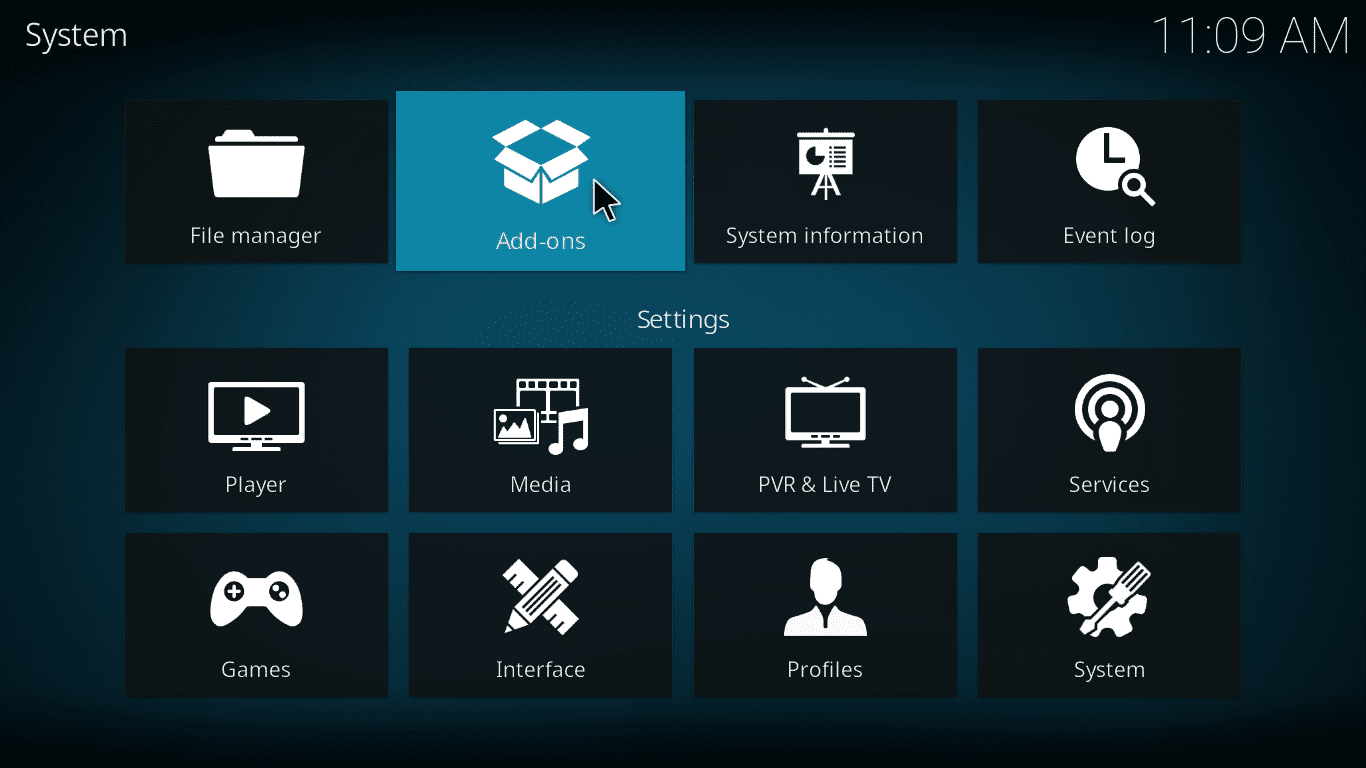
8. Välj nu alternativet Installera från zip-fil(Install from zip file ) som visas nedan.

9. Klicka nu på Kodi-tilläggskällan(Kodi add-ons) och välj plugin.video.merlinfit-1.1.0.zip för att öppna installationen. Vänta sedan på strukturen för Kodi -tillägget.
Slutligen, vänta på bekräftelseprompten. Nu har du framgångsrikt installerat Merlin -tillägget i ditt system.
Läs också: (Also Read:) Hur man lägger till favoriter i Kodi(How to Add Favorites in Kodi)
2. Fitness Zone
Detta är ett av de bästa Kodi -tilläggen eftersom det har många träningsvideor inklusive videor med uppvärmningsövningar före och efter masterövningen. Många användare älskar att engagera sig med riktade träningsvideor, som Kettlebell , svängar, ben, allmänt, biceps , cardio och andra klipp. Om du är den typen av person som vill omforma hela din kropp, då är Fitness Zone ett bra alternativ för dig. Du behöver ingen annan källa till träningsmedier om du har Fitness Zone - Allt i ett-paket. Fördelen med detta tillägg är att du kan njuta av innehåll från fitnesstränare som Billy Blank , Jillian Michaels eller Shaun T.Det finns ett femtiotal divisioner under vilka du kan njuta av träningssessioner , riktade träningsvideor(Workout Videos) , stretching , yogakanaler(Fitness Channels) , Kodi p90x(Yoga Channels) , etc. Följ stegen nedan för att installera Fitness Zone på din enhet.
1. Upprepa steg 1 till 3(Steps 1 to 3) i ovanstående metod.
2. Klistra nu in följande länk http://repo.tantrumtv.com/download/ och klicka på OK .
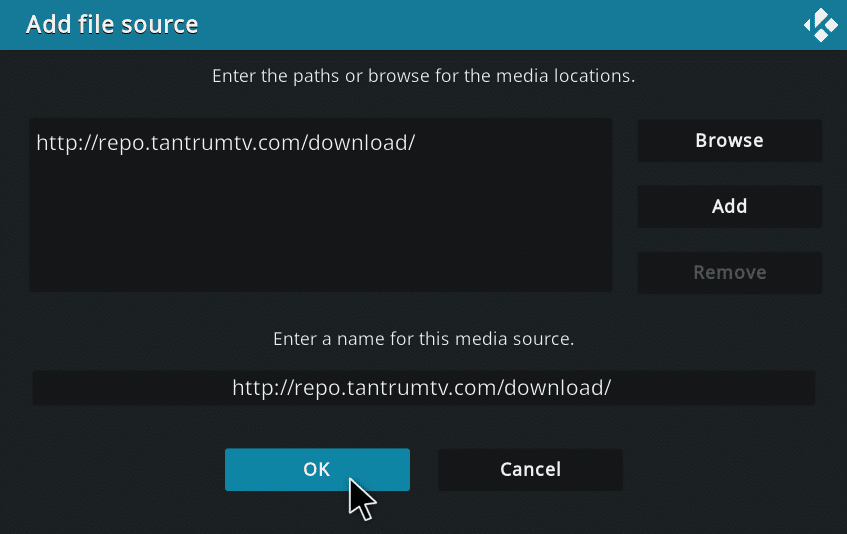
3. Ersätt nu namnet till raserianfall(tantrum ) under Ange ett namn för detta mediekällfält(Enter a name for this media source) .

4. Klicka här på OK för att spara ändringarna följt av Ja(Yes ) för att fortsätta om du uppmanas till det.
5. Återigen, gå tillbaka till startskärmen och välj alternativet Add -ons(Add-ons ) (eller Add-on Browser icon ).

6. Klicka nu på Installera från zip-fil(Install from zip file ) enligt bilden nedan.

7. Klicka på tantrum-källan(tantrum source) och välj repository.tantrumtv-1.0.1.zip för att öppna installationen. Vänta(Wait) ett tag tills du får en uppmaning om lyckad installation.
8. I Add-ons / Add-on browser klickar du på alternativet Installera från arkivet(Install from repository ) .

9. Välj nu Tantrum.TV repository(Tantrum.TV repository ) och klicka på Videotillägg(Video add-ons) följt av Fitness Zone-tillägg(Fitness Zone add-on ) från listan.
10. Klicka på knappen Installera i det nedre högra hörnet av fönstret.(Install )
Slutligen, vänta tills processen är klar och ha tålamod tills du får en bekräftelseprompt.
Läs också: (Also Read: )Hur man tittar på NFL på Kodi(How to Watch NFL on Kodi)
3. Puls Fitness(3. Pulse Fitness)
Pulse Fitness erbjuder motiverande instruktioner under träningsvideor. Detta är bland de bästa Kodi -tilläggen för dem som är trötta på kontinuerliga träningspass. Den koncentrerar sig främst på Zumba , kosttips, styrketräning och mycket mer. Dessutom har den en unik prenumerationsmeny, som listas nedan.
- Mina fitnesstjejer
- Zumba Fitness
- Var vältränad
- Runtastisk kondition
- Perfekt fitness-tv
- Pop sugar tvfit
- Bodybuild och fitness
- Superhjälte fitness-tv
- Fit Media Channel
- Jon Venus
- Kodi p90x
- FiT — Global Fitness Network och Shaun T också.
Liksom Merlin tillhör Pulse Fitness kategorin där det kan laddas ner direkt från förvarets zip-fil snarare än från förvaret. Följ stegen nedan för att installera detsamma:(Follow the below-mentioned steps to install the same:)
1. Navigera till filhanteraren( File Manager) som du gjorde i tidigare metoder.
2. Dubbelklicka här på Lägg till källa(Add source ) följt av Ingen(None ) i rutan Lägg till filkälla(Add file source) .

3. Klistra in följande länk http://www.movies-tvshows.com/kewltv-repo/ och klicka på OK .

4. Ersätt nu namnet till kewltv-repo under Ange ett namn för detta mediekällfält(Enter a name for this media source) .

5. Klicka på OK för att spara ändringarna och klicka på Ja(Yes ) för att fortsätta om du tillfrågas.
6. Gå nu tillbaka till startskärmen och klicka på alternativet Add -ons(Add-ons ) (eller Add-on Browser icon ).

7. Välj alternativet Installera från zip-fil(Install from zip file ) som visas nedan.
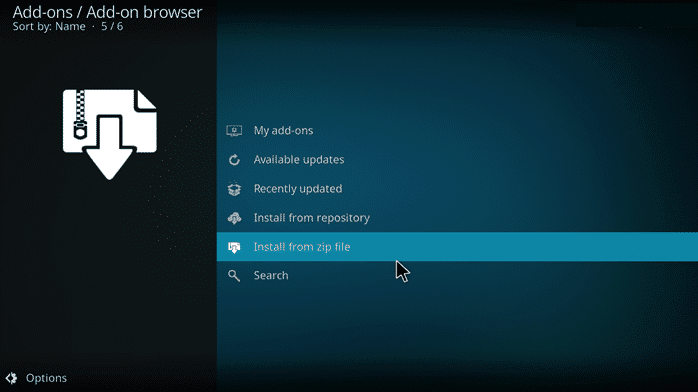
8. Klicka nu på kewltv-repokällan(kewltv-repo source ) följt av plugin-videotillägg (Krypton)(plugin video add-ons (Krypton)) och välj plugin.video.pulsefitness.zip för att öppna installationen. Vänta(Wait) ett tag tills du får en uppmaning om lyckad installation.
9. Klicka sedan på Kewltv Repo följt av Tillägg(Add-ons) .
10. Sök här efter Pulse Fitness i tillägget och klicka på knappen Installera .(Install )
Slutligen, vänta på bekräftelseprompten. Om du vill komma åt tillägget från startskärmen, följ sökvägen: Videos > Add-ons > Pulse Fitness . Nu har du installerat Pulse Fitness -tillägget på din enhet.
Läs också: (Also Read:) Hur man spelar Steam-spel från Kodi(How to Play Steam Games from Kodi)
4. Midian
Alla tränings- och träningsvideor är sammanställda i Midian , och du kan välja dina egna intressevideor baserat på den kategori du väljer. Det finns cirka 30 underavdelningar, och de flesta av dem täcker fitness- och träningsvideoinnehåll inklusive Kodi p90x. Tre dedikerade tillägg är undanhållna i Midian -tillägget, och en 20-minuters träningssektion med 80 aerobics kommer att locka dig mest. Det finns två sektioner: för seniorer och en smart fitnessvideosektion för barn. Följ stegen nedan för att installera Midian på Kodi .
1. Navigera till fönstret Lägg(Add file source) till filkälla med hjälp av stegen i punkt 1(Point 1) .
2. Klicka här på Ingen(None ) i rutan Lägg till filkälla.

3. Klistra in följande länk https://www.midian.appboxes.co/repo/ och klicka på OK .
4. Ersätt nu namnet till WTML (eftersom det är källan till Where The Monsters Live Repository ) under Ange ett namn för detta mediekällfält(Enter a name for this media source) .

5. Klicka på OK för att spara ändringarna och klicka på Ja(Yes ) för att fortsätta om du tillfrågas.
6. Gå nu tillbaka till startskärmen och klicka på alternativet Add -ons(Add-ons ) (eller Add-on Browser icon ).

7. Välj nu alternativet Installera från zip-fil(Install from zip file ) som visas nedan.

8. Klicka på WTML-källan(WTML source) och välj repository.Wherethemonsterslive.zip för att öppna installationen. Vänta(Wait) ett tag tills du får en uppmaning om framgångsrik installation.
9. Klicka sedan på arkivet Installera formulär(Install form repository ) i Add-ons / Add-on browser .

10. Välj Where The Monsters Live repository och klicka på Video-tillägg(Video add-ons) följt av Midian Zone-tillägg(Midian Zone add-on ) från listan.
11. Klicka på knappen Installera i det nedre högra hörnet av fönstret.(Install )
Till sist, vänta på att processen ska slutföras. Du har framgångsrikt installerat ett av de bästa Kodi -tilläggen på din enhet.
Läs också: (Also Read: )Topp 10 bästa tillägg för indiska Kodi-kanaler(Top 10 Best Kodi Indian Channels Add-ons)
5. UK Turk spellistor(5. UK Turk Playlists)
Om du har varit en Kodi- användare under en tid, skulle du ha hört talas om UK Turk Playlist -tillägget. Som namnet indikerar är detta tillägg främst koncentrerat på videor från Storbritannien och Turkiet . (Turkish)Fitnesssektionen är tillgänglig på höger sida av huvudmenyn, och den rymmer cirka 300 videor inklusive Kodi p90x. Detta kan se ut som ett lågt antal, men de är väl organiserade under underrubriker. Därför(Hence) kan du enkelt sortera ut vilken video som helst. Förutom(Apart) tränings- och träningsvideor har den också videor av stand-up-komedi, tecknade serier, konserter och live-TV. Följ stegen nedan för att installera UK Turk Playlist s på din PC.
1. Navigera till Settings > File manager > Add source som visas i avsnittet ovan.
2. Klicka på Ingen(None ) i rutan Lägg till filkälla( Add file source) .

3. Klistra nu in följande länk https://addoncloud.org/ukturk/install och klicka på OK .
4. Ersätt namnet till Turk Repo under fältet Ange ett namn för denna mediekälla(Enter a name for this media source) .

5. Klicka på OK för att spara ändringarna och klicka på Ja(Yes ) för att fortsätta om du tillfrågas.
6. Gå nu tillbaka till startskärmen och klicka på alternativet Add -ons(Add-ons ) (eller Add-on Browser icon ).

7. Välj nu alternativet Installera från zip-fil(Install from zip file ) som visas nedan.

8. Klicka nu på Turk Repo-källan(Turk Repo source) och välj repository.ukturk-1.0.7.zip för att öppna installationen. Vänta(Wait) ett tag tills du får en uppmaning om framgångsrik installation.
9. I Add-ons / Add-on browser klickar du på alternativet Installera formulärförråd .(Install form repository )

10. Välj nu UKTurk Addon Repository(UKTurk Addon Repository) och klicka på Videotillägg(Video add-ons) följt av Uk Turk Playlists från listan.
11. Klicka på knappen Installera i det nedre högra hörnet av fönstret.(Install )
Till sist, vänta på att processen ska slutföras. Nu har du framgångsrikt installerat UK Turk Playlists-tillägg.(UK Turk Playlists add-ons.)
Läs också: (Also Read:) Hur man installerar Kodi på Smart TV(How to Install Kodi on Smart TV)
Använd VPN när du använder Kodi(Use VPN While Using Kodi)
Eftersom det inte finns några begränsningar för åtkomst till innehåll på Kodi , oavsett plats eller integritetsproblem. Därför(Hence) kan många tredjepartshackare, Internetleverantörer(Internet Service Providers) eller andra myndigheter göra intrång i ditt nätverk och kan även se alla dina personliga och privata webbläsardata och samlingar. För att förhindra sådana intrång, rekommenderas du att använda en VPN- anslutning. Ett virtuellt privat nätverk(Private Network) kommer att:
- Kryptera(Encrypt) all din data genom flera väggar av starka algoritmer.
- Ingen användare kommer ens att kunna nästan knäcka nätverket.
- Även om någon hittar en väg för att se ditt nätverk med en VPN - anslutning, kan de bara se papperskorgen.
Därför(Hence) kommer alla som försöker krascha in i ditt nätverk inte ha någon aning om vad du besöker eller surfar på. Men du måste välja ett virtuellt privat nätverk(Virtual Private Network) med följande funktioner:
- Ger snabb och oavbruten service(fast and uninterrupted service)
- Ha en strikt policy för att inte logga(a strict no-logging policy ) eftersom detta säkerställer att ingen av dina data kommer att läcka till internet.
- Erbjuder inga användningsbegränsningar(no usage restrictions ) så att du kan komma åt flera enheter över en enda VPN- anslutning.
Rekommenderad:(Recommended:)
- Hur man ansluter till WiFi-nätverk med WPS på Android(How to Connect to WiFi Network using WPS on Android)
- 30 bästa CAD-programvara för nybörjare(30 Best Beginner CAD Software)
- Topp 10 bästa Kodi Mexico-tillägg(Top 10 Best Kodi Mexico Add-ons)
- Fixa Kodi Ares Wizard som inte fungerar i Windows 10(Fix Kodi Ares Wizard Not Working in Windows 10)
Vi hoppas att den här guiden var till hjälp och att du vet om de bästa Kodi-tilläggen(best Kodi add-ons) . Låt oss veta hur den här artikeln hjälpte dig att komma åt Kodi p90x. Om du har några frågor/förslag angående den här artikeln får du gärna släppa dem i kommentarsfältet.
Related posts
12 bästa brittiska TV Kodi-kanaler
Topp 10 alternativ för Kodi Fusion Repository
Topp 7 bästa Kodi Sports Addons
Topp 10 bästa Kodi Mexico-tillägg
Bästa Kodi-tillägg för Windows 10
7 bästa gratis mediaspelare för Windows
Topp 36 bästa mjukvara för att skapa beat för PC
Bästa verktygen för att kopiera ett stort antal filer i Windows
De bästa verktygen för att söka efter programuppdateringar
30 bästa videograbberverktyg för att ladda ner videor
Tre unika, gratis träningsappar att komma i form med för 2019
30 bästa CSV-redigerare för Windows (2022)
8 bästa alternativen till noobs och nördar
Bästa Twitch-streamingprogramvaran för Windows och Mac
De 6 bästa PDF-redigerarna för Windows 10 2021
16 bästa gratis programvara för filbytenamn för Windows 2022
28 bästa gratis fotoredigeringsprogram för PC 2022
31 bästa webbskrapningsverktyg
19 bästa gratis filhanteraren för Windows 2022
Topp 14 bästa alternativ för Windows
